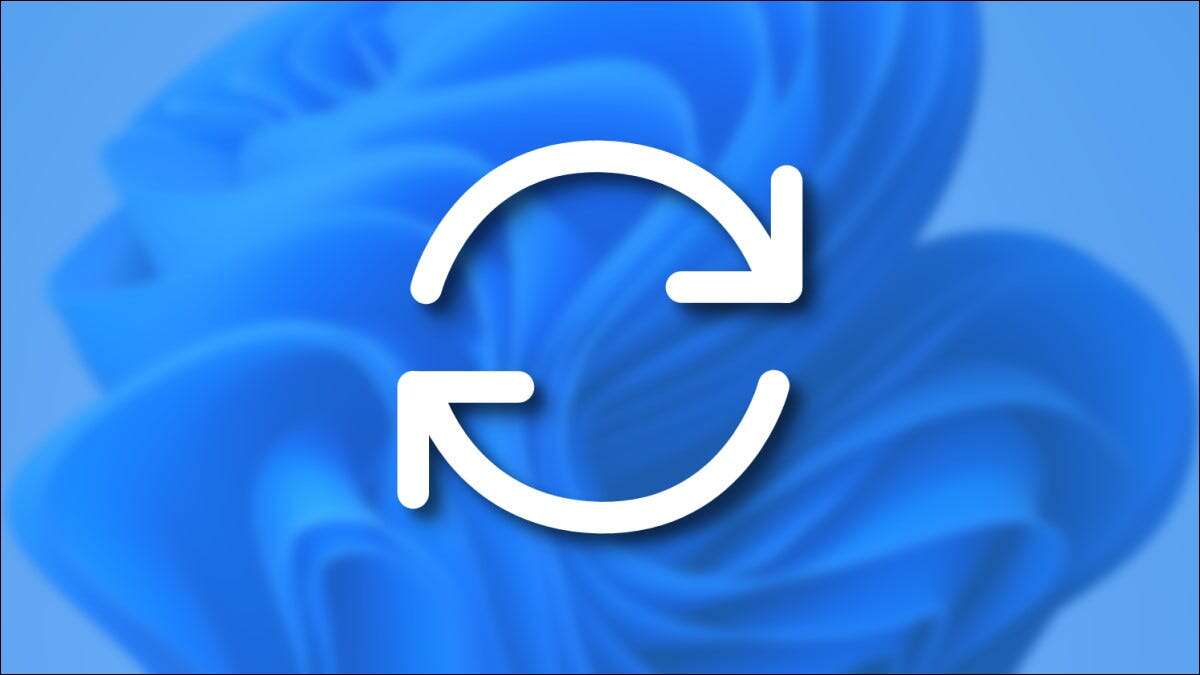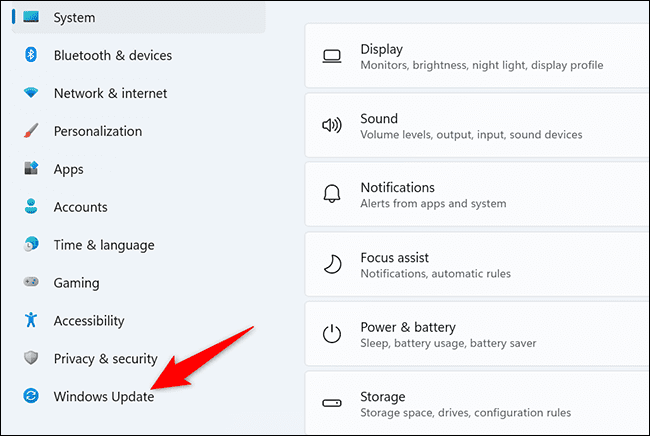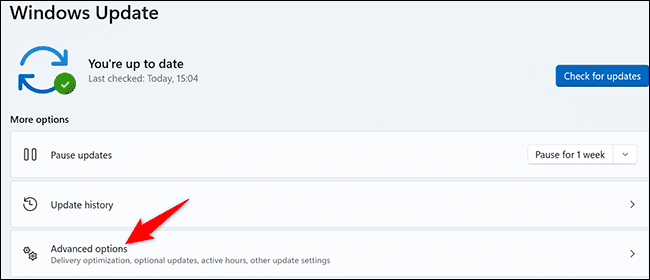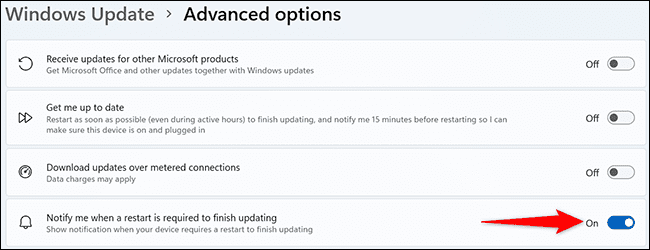Comment être averti lorsqu'une mise à jour de Windows 11 nécessite un redémarrage
Par défaut, votre PC Windows 11 ne vous dit pas quand une mise à jour nécessite un redémarrage pour terminer l'installation. Si vous souhaitez être informé de ces mises à jour afin de pouvoir redémarrer votre ordinateur et terminer la mise à jour, vous pouvez activer une option sur votre ordinateur. Nous allons vous montrer comment.
Soyez averti lorsqu'une mise à jour nécessite un redémarrage
Pour activer les notifications lorsqu'une mise à jour nécessite un redémarrage, ouvrez d'abord l'application Paramètres sur votre PC. Faites-le en appuyant sur ma touche Windows + i Ensemble
Dans Paramètres, dans la barre latérale gauche, sélectionnez « Windows Update ».
Sur leWindows Update ", appuyez sur Options avancées.
Dans la liste "Options avancées" , Exécutez l'option "M'avertir lorsqu'un redémarrage est nécessaire pour terminer la mise à jour" .
Astuce : Pour ne plus recevoir de notifications de redémarrage d'une mise à jour, désactivez l'option « M'avertir lorsqu'un redémarrage est nécessaire pour terminer la mise à jour ».
Et c'est tout. Votre ordinateur vous avertira désormais lorsque vous aurez une mise à jour nécessitant un redémarrage pour terminer l'installation.
Si vous décidez de reporter une mise à jour entrante, vous pouvez toujours suspendre les mises à jour sur Windows 11.